"Mi iPhone 15 hace eco durante las conversaciones desde que instalé iOS 18/17, ¿es esto normal?"
Recientemente, muchos usuarios informan que el iPhone hace eco cuando hablan con otros. Es molesto cuando negocias cosas importantes con tu pareja o tienes una larga conversación telefónica con tus amigos. Puede resolver el problema llevando su iPhone a la Apple Store local o arreglando el eco del iPhone problema con 4 métodos simples que se muestran a continuación.
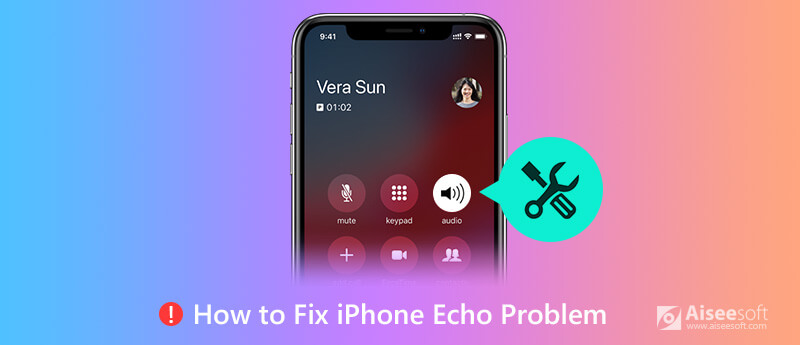
¿Sigue buscando respuestas a la pregunta de por qué su iPhone hace eco al hacer una llamada telefónica? Estás en la página correcta. Aquí enumeraremos las razones principales que pueden causar un problema de eco en el iPhone.
1. El propio dispositivo iPhone.
A veces, habrá dispositivos que funcionen mal. Eso significa que los dispositivos iPhone tienen problemas cuando salen de fábrica. Esto es causado por el fabricante. En tal situación, puede comunicarse con Apple Store, ya que puede hacer poco para resolver el problema del eco del iPhone. Y si su dispositivo ha sido dañado por el agua y aún funciona, los campos eléctricos internos y el altavoz se verán afectados y se mostrarán como un problema de eco del iPhone.
2. Conexiones externas.
A veces, conecta un auricular Apple iPhone a su iPhone y experimenta el problema del eco. Deberá prestar atención a esta situación. Cuando usa un iPhone conectado a un sistema de audio Bluetooth en un automóvil para escuchar música o hacer una llamada, también puede causar este irritante problema de eco del iPhone.
3. Errores del sistema.
Si hay un problema con su sistema operativo recién instalado, también podría causar un problema de eco en el iPhone. Si es causado por un error del sistema, puede ir directamente a solución del sistema para solucionar el problema de eco del iPhone.
Si encuentra el eco del iPhone cuando realiza una llamada telefónica, verifique primero el "Altavoz". Puede activar y desactivar "Altavoz" como se muestra en la siguiente captura de pantalla. Luego, verifique si todavía hay eco de iPhone. Si no, podría ser el problema de la red del operador. Intente con una ubicación diferente para iniciar la conversación.
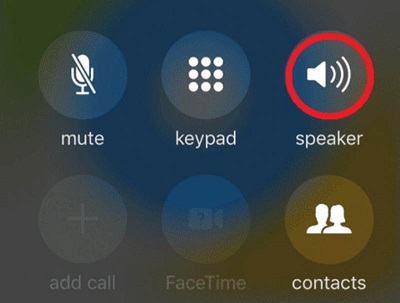
El receptor es un acceso importante a la voz del iPhone. Asegúrese de que el receptor no esté sucio o bloqueado. Si no ha limpiado el receptor del iPhone durante mucho tiempo, puede usar cepillos pequeños, suaves, limpios y secos para limpiar el polvo primero. Si acaba de comprar un iPhone nuevo, asegúrese de haber descubierto la película de plástico en la parte delantera y trasera del iPhone.
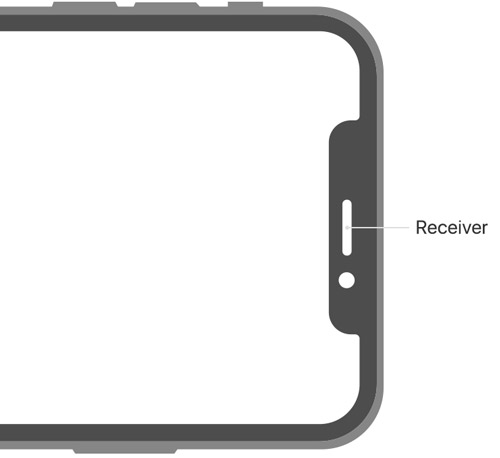
Cuando haya verificado los puntos mencionados anteriormente, realice una prueba funcional de su receptor de iPhone. Puedes convocar a Siri con un botón. Para iPhone X y modelos posteriores, mantenga presionado el botón lateral. Para otros modelos, puede mantener presionado el botón de inicio.
Luego, acércalo a tu oído y haz una pregunta. Escuchará la respuesta a través de un receptor. Luego, sostenga el iPhone en sus manos y repita haciéndole una pregunta a Siri para probar el altavoz.
Mientras tanto, debe verificar si hay conexiones del iPhone, como un auricular o un auricular. En caso afirmativo, elimine el complemento y también vaya a la configuración de su iPhone para desactivar "Bluetooth". Después de eso, puede volver a realizar una prueba para ver si todavía hay eco de voz del iPhone. Si falla, pruebe la Solución 3.
Para resolver el problema del eco del iPhone, puede reiniciar su iPhone. Para todos los modelos de iPhone, vaya a Configuración > General > Apagar, luego arrastre el control deslizante para reiniciar. Si desea reiniciar más fácilmente a través de los botones, puede consultar la información a continuación.
Para iPhone X y posteriores:
Mantenga presionado simultáneamente el botón lateral y el botón para subir/bajar el volumen hasta que aparezcan los controles deslizantes, luego arrastre el control deslizante superior.
Para otros modelos de iPhone:
Mantenga presionado el botón lateral o el botón de reposo/activación (según su modelo), luego arrastre el control deslizante de izquierda a derecha. Luego, puede mantener presionada la tecla Potencia botón hasta que aparezca el logotipo de Apple.
Repita las operaciones cuatro o cinco veces y vea si el problema de eco continúa.
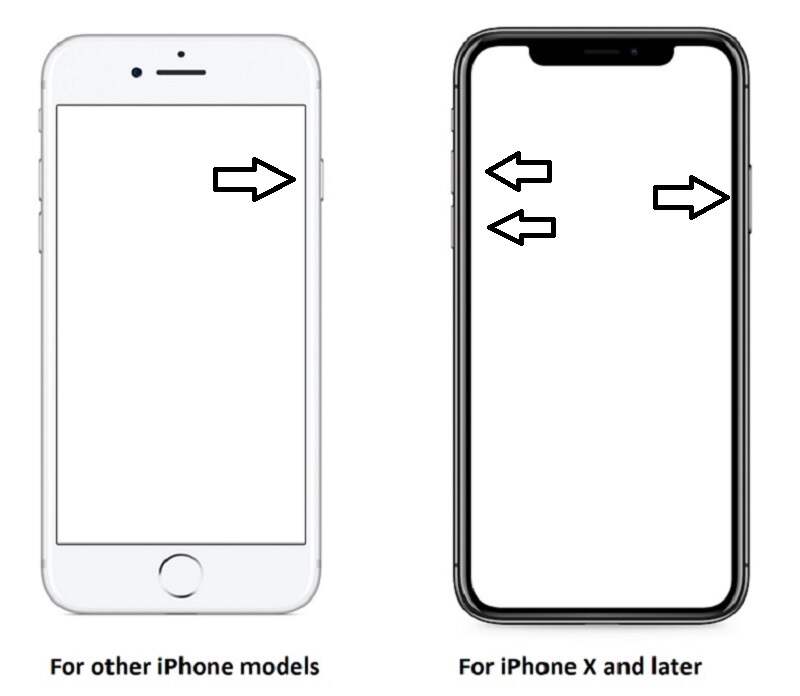
Si el eco de voz del iPhone aún existe después de reiniciar, debe fuerza reinicia tu iPhone.
Para iPhone 8/8 Plus/X/XS/XR/11/12/12 Pro/12 Pro Max/12 mini:
Presione y suelte rápidamente el botón Subir volumen y Bajar volumen respectivamente, y luego presione y mantenga presionado el botón lateral hasta que vea el logotipo de Apple. Asegúrate de moverte rápido o despertarás a Siri.
Para iPhone7/7 Plus:
Mantenga presionado el botón para bajar el volumen y el botón de suspensión hasta que la pantalla regrese y se reinicie con el logotipo de Apple.
Para iPhone 6/6s y anteriores:
Mantenga presionado el botón de reposo/activación y el botón de inicio al mismo tiempo hasta que aparezca el logotipo de Apple.

Si no pudo resolver el problema de eco del iPhone con las 3 soluciones anteriores, podría haber errores del sistema justo después de haber instalado un nuevo sistema iOS. La mejor manera de arreglarlo es usar Reparación del sistema iOS. Este software está diseñado para reparar los errores de su sistema iOS, incluidos iPhone/iPad/iPod (compatible con iOS 11/12/13/14) y volver a la normalidad en Windows y Mac.
Puede solucionar el problema del eco del iPhone muy fácilmente. Y también se puede utilizar para resolver problemas como congelación de iPhone, iPhone atascado en el logotipo de Apple, atascado en modo de recuperación, etc.
100% Seguro. Sin anuncios.
100% Seguro. Sin anuncios.
Aquí hay pasos simples para reparar el eco del iPhone durante el proceso de llamada a través de la recuperación del sistema iOS.
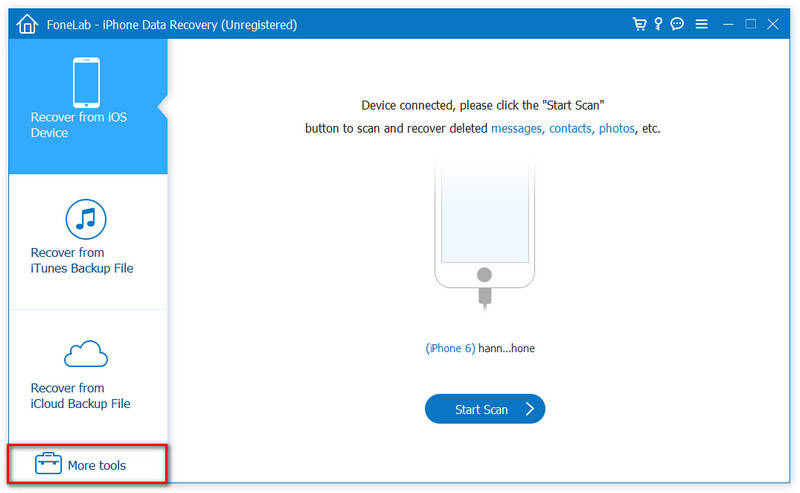
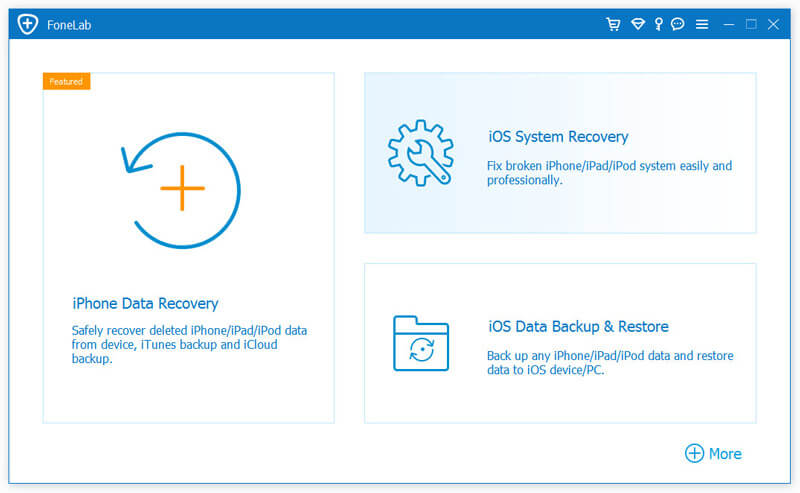
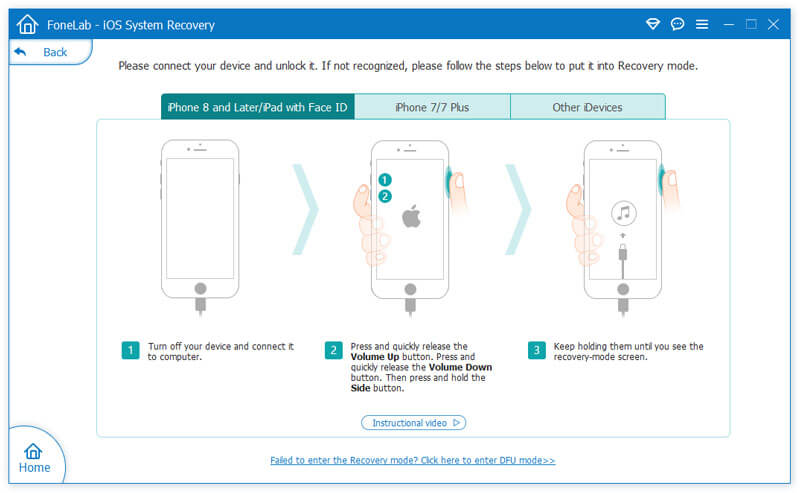
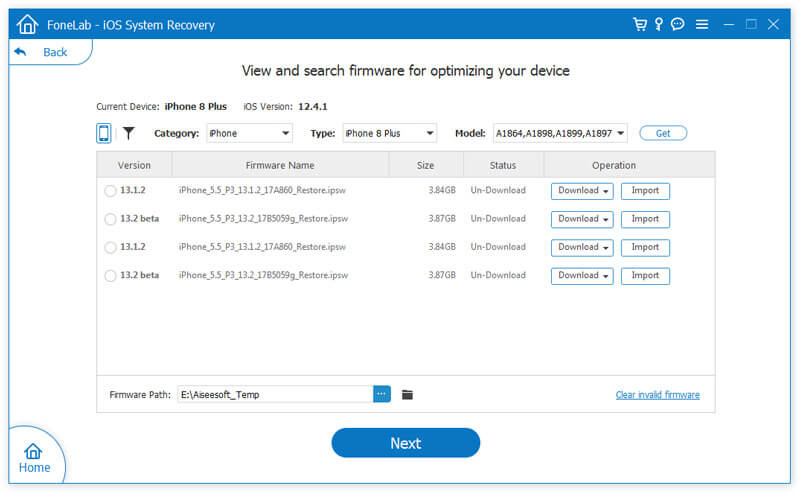
Si no hay ningún problema con sus dispositivos cuando prueba el Paso 3, puede hacer clic en el botón "Optimizar" para disfrutar de un mejor rendimiento de iOS.
1. ¿Cómo detener el eco en iPhone mientras usa Facetime?
Puedes intentar bajar el volumen de tu iPhone. Si eso no funciona, puede seguir las instrucciones anteriores para corregir el eco en Facetime.
2. ¿El eco del teléfono es un gran problema?
Eso depende. En el mejor de los casos, el eco del teléfono solo es molesto. Pero si hay algún problema con el hardware de su teléfono, es posible que deba comunicarse con el soporte de Apple y reparar su teléfono.
3. ¿Ahuecar el micrófono causa un problema de eco?
La respuesta es sí. La forma en que sostienes tu iPhone puede crear una mini cámara de eco. Por lo tanto, será mejor que mantenga los dedos alejados del micrófono.
Conclusión
En esta publicación, hemos compartido formas comunes de solucionar el problema de eco del iPhone, como encender y apagar el altavoz, verificar el receptor del iPhone, eliminar la conexión de un auricular, intentar reiniciar / forzar el reinicio del iPhone. Si no desea probar tantos métodos, se recomienda encarecidamente la solución integral, Recuperación del sistema iOS, para solucionar el problema de eco del iPhone. Espero que puedas salir fácilmente de la condición de eco del iPhone después de leer esta publicación. Si tiene algún problema, por favor deje sus comentarios a continuación.
Solucionar problemas de Mac
Arreglar el eco del iPhoneArreglar "No molestar no funciona" en iPhoneiPhone sigue cortando llamadasQué puede hacer cuando el desvío de llamadas deja de funcionar en su iPhoneLa cámara Facetime no funciona en el iPhoneArreglar Facebook Messenger sigue fallandoLos recordatorios de iPhone no funcionan¿Cómo solucionar problemas de señal débil de iPhone? Aquí están los consejos reales
Repare su sistema iOS a la normalidad en varios problemas, como estar atascado en modo DFU, modo de recuperación, modo de auriculares, logotipo de Apple, etc. a la normalidad sin pérdida de datos.
100% Seguro. Sin anuncios.
100% Seguro. Sin anuncios.
¡Felicitaciones!
Te has suscrito con éxito a nuestro boletín informativo. El exclusivo hasta un 40 % para los suscriptores es AISEFOKS ¡Ahora puedes copiarlo y usarlo para disfrutar de más beneficios!
¡Copiado exitosamente!